- Vidensbase
- Data
- Datahåndtering
- Brug værktøjer til datakvalitet
I betaBrug værktøjer til datakvalitet
Sidst opdateret: 13 november 2025
Gælder for:
-
Marketing Hub Starter, Professional, Enterprise
-
Salg Hub Starter, Professional, Enterprise
-
Service Hub Starter, Professional, Enterprise
-
Data Hub Starter, Professional, Enterprise
-
Content Hub Starter, Professional, Enterprise
-
Smart CRM Professional, Enterprise
-
Commerce Hub Professional, Enterprise
Oversigtssiden over datakvalitet hjælper dig med at identificere, forstå og løse dataproblemer. På oversigtssiden for datakvalitet kan du:
- Se et overblik over dine data: få adgang til en oversigt, anbefalede handlinger og indsigt i egenskaber.
- Administrer duplikater: Se og administrer duplikater af kontakter og virksomheder, og se advarsler, når antallet af duplikater overskrider den tilladte daglige grænse.
- Løs formateringsproblemer: Løs formateringsproblemer for forskellige egenskaber ved objekter.
- Administrer berigelse af registre: se og administrer berigelse af kontakt- og virksomhedsregistre.
- Få indsigt i egenskaber: forstå, hvor og hvordan egenskaber bruges i dit CRM.
Få mere at vide om, hvordan du holder din datakvalitet ren.
Før du går i gang
Vær opmærksom på følgende, før du går i gang:
- Kun Superadmin eller brugere med adgang til Datakvalitet-værktøjer og rettigheder til Sidevisning kan se oversigtssiden for datakvalitet.
- Kun Superadmin eller brugere med adgang til Datakvalitet-værktøjer og Vis alle tilladelser for kontakt- og virksomhed stilladelser kan rette og løse individuelle kontakt- og virksomhedsobjekter på oversigtssiden for datakvalitet.
- Hvis et register opdateres på oversigtssiden for datakvalitet, men senere opdateres manuelt i et forkert format, vil oversigtssiden for datakvalitet ikke markere registeret igen.
Se en oversigt over dine data
For at se en oversigt over dine dataproblemer, anbefalede handlinger og indsigt i egenskaber:
- I din HubSpot-konto skal du navigere til Datahåndtering > Datakvalitet.
- Hvis du vil justere datointervallet for de viste data, skal du klikke på rullemenuen Datointerval og vælge dit datointerval.
- I afsnittet Resumé vil du se følgende:
- Duplikatproblemer: den procentvise ændring i antallet af duplikater på din konto siden startdatoen for dit datointerval. Hvis du vil se problemer, skal du klikke på Vis problemer for at komme til fanen Håndter dubletter .
- Formateringsproblemer: Den procentvise ændring i antallet af formateringsproblemer på din konto siden startdatoen for dit datointerval. Hvis du vil se problemer, skal du klikke på Vis problemer for at komme til fanen Formateringsproblemer .
- I afsnittet Anbefalede handlinger vil du se følgende:
- Duplikater: Antallet af duplikater, som Breeze har fundet. Klik på Vis duplikater for at komme til fanen Administrer duplikater .
- Formateringsproblemer: Antallet af formateringsproblemer for en bestemt egenskab, der muligvis skal løses. Klik på Vis formateringsproblemer for at komme til fanen Formateringsproblemer .
- Arbejdsgange: antallet af ubrugte arbejdsgange. Klik på Anmeldelse af arbejdsgange for at navigere til en liste over dine ubrugte arbejdsgange.
- Datakvalitet-digest: Opret en ugentlig digest, der opdaterer dig om problemer med datakvalitet og ændringer i dine data fra den foregående uge. Klik på Set it up for at komme til dine notifikationsindstillinger.
- Klik for at udvide sektionen Datakvalitet , og klik derefter på afkrydsningsfelterne i kolonnen E-mail.
- Du vil nu modtage ugentlige e-mails med datakvalitet. Boksen med oversigt over datakvalitet vises ikke længere på fanen Oversigt , når den er sat op.
- I afsnittet Egenskaber kan du se et diagram, der viser dine samlede egenskaber og antallet af problemer inden for et bestemt datointerval.
- For at indstille datointervallet skal du klikke på rullemenuerne Dataområde og Frekvens og vælge dit dataområde og din frekvens.
- Hvis du vil se en bestemt problemtype i diagrammet, skal du holde musen over Duplikater, Ingen data eller Ubrugt i nøglen for at fremhæve det specifikke problem i diagrammet.
- Klik på View all property insights for at komme til fanen Egenskab insights .

Håndter duplikater
For at håndtere dubletter af objekter og se advarsler:
- I din HubSpot-konto skal du navigere til Datahåndtering > Datakvalitet.
- Klik på fanen Administrer duplikater .
- Øverst vises et banner med duplikatadvarsler med antallet af fundne duplikater, der overskrider den tilladte daglige grænse. Klik på Vis advarsler for at komme til fanen Advarsler .
- Den tilladte daglige grænse henviser til den brugerdefinerede grænse, der er indstillet af brugeren på kontoen. Du kan f.eks. oprette en alarm, der giver dig besked, hvis din konto har mere end 10 dobbelte registre.
- For at administrere denne grænse, der kan tilpasses, skal du klikke på Vis advarsler i banneret Duplikatadvarsler . Du kommer til siden Datakvalitet.
- Klik på Juster duplikatindstillinger under fanen Advarsler .
- I højre side af panelet, under fanen Overvåg duplikatindstillinger , skal du justere din daglige duplikatgrænse.
- Vælg de brugere , der skal have besked, i højre side af panelet under fanen Notifikationer .
- Klik på Gem.
- I afsnittet Administrer dubletter skal du klikke på fanen Kontakter eller Virksomheder for at se en tabel med dubletter af objekter.
- Brug søgefeltet eller klik på filtrene for yderligere at afgrænse de dubletter, der vises i tabellen.
- Klik på et register i tabellen for at få vist et sidepanel med oplysninger om registeret.
- Anmeld kolonnen Opdaget på for at se, hvilken dato og hvilket tidspunkt duplikatet blev fundet.
- Klik på Anmeldelse eller Afvis ved siden af det duplikerede problem.
- Anmeldelse: vil flette de dobbelte registre. Klik i dialogboksen for at tilpasse , hvilke egenskaber der skal flettes. Klik derefter på Flet og anmeld næste.
- Afvis: bekræfter, at registrene IKKE er dubletter, og beholder begge registre
- I afsnittet Alerts kan du se en tabel over dubletter, der har overskredet den tilladte daglige grænse (kunData Hub Professional og Enterprise ). Din konto bliver tjekket hver 24. time. Disse tal viser det samlede antal på det tidspunkt, hvor meddelelsen sendes, og vil ikke ændre sig på baggrund af oprydningsarbejdet.
- Klik på Anmeldelse af afviste duplikater øverst til højre for at åbne et sidepanel med afviste duplikater.
- Klik på Eksporter duplikater øverst til højre for at eksportere en CSV-, XLS- eller XLSX-fil med dine duplikater.
Få mere at vide om håndtering af dobbelte kontakter og virksomheder og konfiguration af automatisk sammenlægning (BETA).
Ret formateringsproblemer
For at løse formateringsproblemer for forskellige egenskaber ved objekter:
- I din HubSpot-konto skal du navigere til Datahåndtering > Datakvalitet.
- Klik på fanen Formateringsproblemer .
- Øverst vises et banner med antallet af formateringsproblemer, der er relateret til en bestemt egenskab. Klik på Vis problemer for at komme til fanen med den specifikke egenskab.
- I afsnittet Formateringsproblemer kan du klikke mellem de forskellige objektfaner for at se formateringsproblemer i forbindelse med objekternes egenskaber.
- At administrere individuelle registre:
- I tabellen ved siden af et register kan du anmelde problemet med formatering af egenskaben.
- Klik på Acceptér, Afvis eller på rullemenuen Mere:
- Accept: Opdater registeret med den foreslåede beslutning.
- Afvis: Fjern registeret fra tabellen uden at foretage ændringer.
- Mere rullemenu: Klik på Ret og automatiser for at indstille regler for alle aktuelle registre med formateringsproblemer. Hvis der tilføjes et nyt register med samme problem, vil det blive rettet automatisk. Klik på Gem. Klik på Slet dette register for at slette registeret.
- At masseadministrere registre (kunData Hub Starter, Professional og Enterprise ):
- Marker afkrydsningsfeltet ud for navnet på registret i tabellen.
- Når du er færdig med at vælge, skal du øverst i tabellen klikke på Acceptér, Afvis eller Slet disse registre:
- Accept: Opdater registeret med den foreslåede beslutning.
- Afvis: Fjern registeret fra tabellen uden at foretage ændringer.
- Slet disse registre: Slet registrene fra din konto.
- Klik på rullemenuen Handlinger øverst til højre, og klik derefter på Automatisering eller Administrer problemtyper.
- Automatisering (kunData Hub Professional og Enterprise ): Indstil regler for alle aktuelle registre med formateringsproblemer. Hvis der tilføjes et nyt register med samme problem, vil det blive rettet automatisk. Klik på Gem.
- Administrer problemtyper: Slå egenskaberne til for at formatere de problemer, du vil overvåge. Klik på Gem.

Bemærk: Hvis et register opdateres af datakvalitetsværktøjet, men senere opdateres manuelt til en anden forkert formateret værdi, vil kommandocentralen for datakvalitet ikke markere registeret igen. Opdaterede værdier, der er tilføjet via en manuel brugeropdatering, API, integration, import eller dataoverførsel, vil typisk ikke blive markeret igen. Hvis et navn f.eks. vises på din konto som "LORELAI GILMORE", vil kommandocentralen for datakvalitet foreslå, at det ændres til "Lorelai Gilmore". Men hvis denne kontakt opdateres via et API til "LORELAI GILMORE" igen, vil dette ikke blive markeret i kommandocentralen for datakvalitet igen, da den fortolker det overskrevne format som det korrekte.
Administrer berigelse af registre
- I din HubSpot-konto skal du navigere til Datahåndtering > Datakvalitet.
- Klik på fanen Dataoptimering .
- Klik på Scan for berigelseshuller.
- Når scanningen er færdig, skal du anmeldelse af sektionen Berigelsesdækning for følgende resultater:
- Matchrate: procentdelen af registre, der er berettiget til berigelse.
- Berigelsesmuligheder pr. egenskab: Berigelsesdækningen pr. egenskab vist som en procentdel. Klik på Kontakter eller Virksomheder for at se egenskaber pr. objekt.
- I afsnittet Tilgængelig berigelse :
- Klik på rullemenuen Berig alle registre fra et segment , og vælg et segment.
- Anmeld tabellen, der viser et udsnit af dit valgte segment.
- Klik på Berig segment.
Få mere at vide om berigelse af kontakt- og virksomhedsregistre.
Få indsigt i egenskaberne
At forstå, hvor og hvordan egenskaber bruges i dit CRM:
- I din HubSpot-konto skal du navigere til Datahåndtering > Datakvalitet.
- Klik på fanen Egenskab Insights .
- Øverst vises et banner for afvigelser i Egenskab med antallet af egenskaber, der faldt uden for det forventede interval. Klik på View alerts for at komme til fanen Anomalies (kunData Hub Professional og Enterprise ).
- I afsnittet Egenskaber til anmeldelse skal du klikke mellem objektfanerne for at se egenskaber, der kan have et eller flere problemer. Egenskaber til anmeldelse opdateres dagligt.
- I tabellen ud for en egenskab kan du anmelde eventuelle problemer.
- For at se detaljer om egenskaben skal du holde musen over egenskaben og derefter klikke på Vis detaljer (kunData Hub Professional og Enterprise ). Klik på Rediger Egenskab på skærmen Egenskabsoplysninger for at administrere detaljer, felttyper med mere. Klik derefter på Gem.
- For at eksportere egenskabernes historik skal du klikke på rullemenuen Handlinger og vælge Eksporter egenskabernes historik.
- Hvis du vil skjule en egenskab, skal du klikke på rullemenuen Handlinger og vælge Skjul. Denne egenskab vil ikke længere tælle med i antallet af dubletter, ingen data eller ubrugte egenskaber. For at anmelde dine skjulte egenskaber:
- Klik på rullemenuen Aktive egenskaber øverst i tabellen, og vælg Skjulte egenskaber.
- For at skjule denne egenskab skal du klikke på Handlinger ved siden af egenskaben og vælge Vis.
-
- Hvis du vil arkivere en egenskab, skal du klikke på rullemenuen Handlinger og derefter vælge Arkiver. Få mere at vide om arkiverede egenskaber.
- Hvis du vil arkivere en egenskab, skal du klikke på rullemenuen Handlinger og derefter vælge Arkiver. Få mere at vide om arkiverede egenskaber.

Brug indsigt i datakvalitet i rapportviseren
Når du har opbygget en rapport baseret på kontakt, virksomhed, deal og ticket, kan du se indsigt i datakvalitet. Dette kan hjælpe med at bestemme, hvilke egenskaber der skal bruges til at nå et mål for rapporten, og hvor meget data der er tilgængelig. Værktøjer til datakvalitet tilbyder kontekst til at hjælpe med at forstå egenskaber, hvor data kommer fra, samt hvor meget data der er tilgængeligt.
- I din HubSpot-konto skal du navigere til Rapportering > Rapporter.
- Klik på navnet på en rapport baseret på kontakt, virksomhed, deal eller ticket.
- Klik på Mere > Datakvalitet i højre sidepanel.
- Se yderligere indsigt i egenskaberne i rapporten, herunder problemer med egenskaberne, fyldningsgrader og et direkte link til kommandocenteret for datakvalitet for yderligere kontekst.
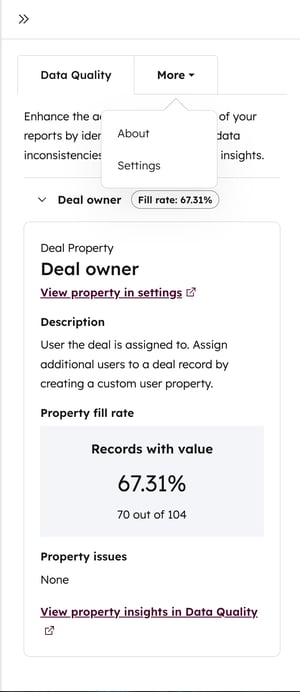
Se dataafvigelser i rapport-byggeren
Når du bruger rapportfremviseren, rapportgeneratoren til et enkelt objekt eller den brugerdefinerede rapportgenerator, kan du se uregelmæssigheder i dine data.
- I din HubSpot-konto skal du navigere til Rapportering > Rapporter.
- Klik på navnet på en tidsbaseret rapport for en kontakt, virksomhed, deal eller ticket.
- Klik på rullemenuen Trends øverst til venstre i diagrammet, og vælg Anomalies.